روابط الجهاز
-
ذكري المظهر
-
ايفون
- ايه تي اند تي
- فيريزون
- سبرينت
- الجهاز مفقود؟
توفر تقنية LTE، وهي معيار Wi-Fi للهواتف الذكية، عمليات نقل سريعة للبيانات. على سبيل المثال، يعد النطاق العريض اللاسلكي Verizon 4G LTE أسرع 10 مرات من 3G. ومع ذلك، في بعض الأحيان، حتى LTE يمكن أن تعاني من انقطاع الاتصالات وعدم وجود إشارة، حتى عندما لا تكون في حالة تنقل.

نظرًا لأن تقنية هاتفك تتحكم في ما تتصل به وكيفية اتصاله، فسنركز في هذه المقالة على الأشياء التي يمكنك تجربتها من هاتفك عندما يختفي رمز LTE من شاشتك. سنغطي أيضًا نصائح مختلفة لمختلف الأجهزة وشركات الجوال. لذا، إذا لم يتم حل مشكلتك بعد تجربة النصائح المدرجة لهاتفك أو مشغل شبكة الجوال الخاص بك، فلا تتردد في مراجعة الأقسام الأخرى واستخدام الخطوات كدليل.
LTE لا يعمل على الايفون
فكر في تجربة النصائح التالية من جهاز iPhone الخاص بك عندما لا تعمل إشارة LTE.
نصيحة 1: تعطيل اتصال Wi-Fi
يتيح لك الاتصال عبر Wi-Fi الاتصال باستخدام شبكة Wi-Fi بدلاً من الشبكة الخلوية. على الرغم من أنه أمر رائع للحصول على أفضل إشارة، إلا أنه يمكن أن يتداخل مع اتصالك الخلوي. إذا كنت تستخدم اتصالاً خلويًا بالفعل، فحاول إيقاف تشغيل الاتصال عبر Wi-Fi. وإليك كيفية القيام بذلك عبر جهاز iPhone الخاص بك:
- أفتح الإعدادات."

- اضغط على "الهاتف" أو "الخلوي".

- في "اتصال Wi-Fi"، اضغط على شريط التمرير إلى وضع إيقاف التشغيل.

نصيحة 2: إعادة ضبط إعدادات الشبكة
ستؤدي إعادة ضبط إعدادات شبكة جهاز iPhone إلى إزالة أي شبكات Wi-Fi وكلمات مرور محفوظة وإعدادات APN وVPN استخدمتها من قبل. سيؤدي ذلك إلى إعادة تعيين جميع إعدادات البيانات الخلوية الخاصة بك إلى الإعدادات الافتراضية، والتي نأمل أن تحل المشكلة. اتبع هذه الخطوات لإعادة ضبط إعدادات الشبكة:
- أفتح الإعدادات."

- اضغط على "عام" ثم انتقل للأسفل واختر "إعادة تعيين".

- في منتصف الشاشة، اضغط على "إعادة ضبط إعدادات الشبكة".

- قد يُطلب منك إدخال كلمة المرور الخاصة بك قبل إعادة التعيين.

- سيتم إعادة تشغيل هاتفك مع إعادة ضبط جميع إعدادات الشبكة على الوضع الافتراضي. وسيحاول أيضًا إعادة توصيل LTE.
نصيحة 3: حاول إعادة إدخال بطاقة SIM الخاصة بك
في بعض الأحيان، يكفي إزالة بطاقة SIM الخاصة بك وتنظيفها قليلاً ثم إعادة إدخالها لحل مشكلات الاتصال بشبكة Wi-Fi. ومن خلال القيام بذلك، يستفيد هاتفك أيضًا من إعادة التشغيل. قد تؤدي إعادة تشغيل جهازك أيضًا إلى إصلاح المشكلات الفنية الأخرى التي قد تواجهها. فيما يلي كيفية إزالة بطاقة SIM الخاصة بك وإعادة إدخالها:
- قم بإيقاف تشغيل هاتفك.

- حدد موقع درج SIM الخاص بهاتفك. سيكون في مكان ما على الجانب الأيمن من جهاز iPhone الخاص بك.

- باستخدام نهاية مشبك الورق المستقيم، أدخله في الفتحة الصغيرة، ثم ادفعه قليلًا حتى يخرج الدرج.

- قم بإزالة بطاقة SIM الخاصة بك من الدرج. يمكنك تنظيفه باستخدام قطعة قماش ناعمة وجافة إذا كنت ترغب في ذلك.

- عند إعادة إدخاله، تأكد من محاذاة الزاوية المائلة - فهي تناسب اتجاهًا واحدًا فقط.

- ادفع الدرج مرة أخرى إلى الداخل، ثم قم بتشغيل هاتفك.
- بمجرد تشغيل هاتفك بالكامل، سيحاول تلقائيًا إعادة توصيل LTE.
LTE لا يعمل على أندرويد
جرب النصائح التالية إذا توقفت إشارة LTE عن العمل على جهاز Android الخاص بك.
نصيحة 1: إعادة تعيين APN
يقوم APN الخاص بك بتوصيل هاتفك بشبكة مشغل شبكة الجوال. عند إعادة تعيين APN، تتم استعادة الإعدادات الافتراضية ومسح جميع التعديلات التي تم إجراؤها والتي قد تسبب مشكلة. استخدم الخطوات التالية لإعادة تعيين APN على جهاز Android الخاص بك:
- افتح "الإعدادات" من شاشتك الرئيسية.

- حدد "اتصالات".

- قم بالتمرير لأسفل وانقر على "شبكات الجوال".

- حدد "أسماء نقاط الوصول"، ثم اضغط على أيقونة القائمة ثلاثية النقاط في الجزء العلوي الأيمن.

- اختر "إعادة التعيين إلى الوضع الافتراضي".
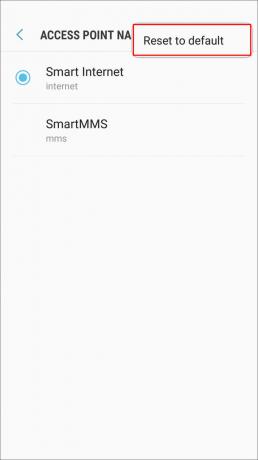
إذا لم تتمكن من إعادة تعيين APN الخاص بك لأن الخيار مقفل أو غير نشط، فاتصل بخدمة الشبكة أو شركة الاتصالات للحصول على المساعدة. وبدلاً من ذلك، يمكنك أيضًا محاولة إعادة تعيينه عبر النصيحة 2 أدناه.
نصيحة 2: إعادة ضبط إعدادات الشبكة
ستؤدي إعادة ضبط إعدادات الشبكة إلى إعادة ضبط APN بالإضافة إلى جميع شبكات Wi-Fi المحفوظة وكلمات المرور. اتصالات Bluetooth وقيود بيانات التطبيق وإعدادات APN ذات الصلة إلى إعدادات المصنع الافتراضية جلسة. وإليك كيفية القيام بذلك:
- أفتح الإعدادات."

- قم بالتمرير لأسفل لتحديد إما "النظام" أو "الإدارة العامة".

- اضغط على "إعادة الضبط" أو "خيارات إعادة الضبط".

- حدد "إعادة ضبط إعدادات الشبكة" وأكد.

سيتم إعادة تشغيل جهازك، وستتم إعادة ضبط إعدادات الشبكة، وسيحاول هاتفك تلقائيًا إعادة الاتصال بشبكة LTE.
نصيحة 3: تحقق من خطة البيانات الخاصة بك
تحقق مرة أخرى من خطة البيانات الحالية الخاصة بك لمعرفة ما إذا كانت هناك أي قيود أو قيود مطبقة.
انتقل من خلال الشروط والأحكام الخاصة بك. ربما تكون قد تجاوزت الحد الأقصى المسموح به للبيانات، أو أن حسابك قد تم تقييده. فكر في الاتصال بهم للتأكد من أنهم تلقوا آخر دفعة من فاتورتك. سيقوم مقدمو الخدمة بتقييد الخدمات عند التأخر في دفع الفاتورة.
LTE لا يعمل على AT&T
جرب ما يلي إذا توقفت إشارة LTE عن العمل على جهاز AT&T الخاص بك.
نصيحة 1: تحقق من إعدادات هاتفك
تقيد معظم الهواتف تقنية LTE في ظل ظروف مثل انخفاض طاقة البطارية. والسبب في ذلك هو أن نقل البيانات السريع عبر LTE يتطلب المزيد من طاقة المعالجة، وبالتالي يستهلك المزيد من البطارية. تحقق من إعدادات البطارية للتأكد من عدم تمكين وضع توفير البطارية. اتبع هذه الخطوات للوصول إلى إعدادات البطارية:
- من شاشتك الرئيسية، اضغط على "موافق".
- انتقل إلى تطبيق "الإعدادات" وقم بتمييزه.
- اضغط على "موافق"، و"علامة تبويب الجهاز"، و"البطارية".

تأكد أيضًا من تمكين LTE في إعدادات الشبكة الخاصة بك وأنها لا تقتصر على 3G. بمجرد تمكين الإعداد، أعد تشغيل هاتفك وحاول مرة أخرى.
نصيحة 2: تحقق من توافق هاتفك
تأكد من أن هاتف AT&T الخاص بك متوافق مع LTE. لا ينبغي أن يحتوي على ميزة LTE فحسب، بل يجب أن تكون نطاقات LTE التي يدعمها هاتفك متوافقة مع نطاقات AT&T LTE. الذهاب إلى بهم صفحة الدعم الرسمية للتحقق من توافق هاتفك.
نصيحة 3: تحقق من حساب AT&T الخاص بك
اتصل بفريق خدمة عملاء AT&T للتأكد من تمكين بدل LTE في حسابك. إذا أكدوا ذلك، فاشرح لهم أن إشارة LTE الخاصة بك لا تعمل، ومن المفترض أن يكونوا قادرين على تقديم النصح لك.
LTE لا يعمل على فيريزون
فكر في تجربة النصائح التالية إذا انقطع اتصال إشارة Verizon LTE الخاصة بك.
نصيحة 1: أعد تشغيل جهازك
تؤدي إعادة تشغيل هاتفك عادةً إلى مسح غالبية الأخطاء الفنية في أي جهاز، لذا جرّب ذلك. سيجبر هاتفك على إعادة الاتصال بشبكتك ونأمل أن يحل مشكلة الاتصال هذه. اتبع هذه الخطوات لإعادة تشغيل هاتف Verizon الخاص بك:
- اضغط لفترة طويلة على زر الطاقة حتى تظهر قائمة الطاقة، ثم حرر الزر.
- اختر "إعادة التشغيل".

- بمجرد إعادة تشغيل هاتفك، سيحاول تلقائيًا إعادة الاتصال بشبكة LTE.
نصيحة 2: إعادة ضبط إعدادات الشبكة
عند إعادة ضبط إعدادات شبكة هاتفك، سيؤدي ذلك إلى إزالة أي شبكات Wi-Fi وكلمات مرور محفوظة وإعدادات APN وVPN المستخدمة سابقًا. يقوم بإعادة تعيين جميع إعدادات البيانات الخلوية الخاصة بك إلى الإعدادات الافتراضية. إليك كيفية إعادة ضبط إعدادات الشبكة على Verizon:
- اسحب لأعلى أو لأسفل من وسط الشاشة الرئيسية للوصول إلى التطبيقات.
- انتقل إلى "الإعدادات"، ثم "الإدارة العامة"، ثم "إعادة التعيين".

- اضغط على "إعادة ضبط إعدادات الشبكة".

- اقرأ المعلومات، ثم إذا كنت راضيًا، فانقر على "إعادة ضبط الإعدادات". قد يُطلب منك إدخال رقم التعريف الشخصي أو كلمة المرور أو النمط
.
- اضغط على "إعادة تعيين" للتأكيد.

نصيحة 3: تشغيل/إيقاف وضع الطائرة
عند تشغيل وضع الطائرة بهاتفك، يتم إيقاف تشغيل جميع الهوائيات اللاسلكية، بما في ذلك Wi-Fi وBluetooth وبيانات الهاتف المحمول. في بعض الأحيان، يكون تشغيل هذا الإعداد ثم إيقافه مرة أخرى كافيًا لتحديث الإعدادات، وإجباره على بدء العمل كما هو متوقع. لتشغيل وضع الطائرة ثم إيقاف تشغيله من جهاز Verizon الخاص بك:
- اسحب لأعلى أو لأسفل من وسط الشاشة الرئيسية للوصول إلى التطبيقات.
- انتقل إلى "الإعدادات" ثم "الشبكة والإنترنت".
- اضغط على مفتاح "وضع الطائرة" مرة واحدة لتشغيله، ثم اضغط مرة أخرى لإيقاف تشغيله.
LTE لا يعمل على Sprint
جرب النصائح التالية إذا فقدت إشارة Sprint LTE الاتصال.
نصيحة 1: أعد إدخال بطاقة SIM الخاصة بك
يمكن أن تتحرك بطاقات SIM داخل الجهاز وتتسبب في بعض الأحيان في فقدان محاذاة الدبابيس. حاول إخراج بطاقة SIM الخاصة بك وتنظيفها ثم إعادة إدخالها. للقيام بذلك من هاتف Sprint الخاص بك:
- قم بإيقاف تشغيل هاتفك، واحتفظ به متجهًا للأسفل.
- حدد موقع درج SIM الخاص بهاتفك. سيكون في مكان ما على طول الجانب الأيسر (عندما يكون هاتفك متجهًا لأسفل).
- باستخدام نهاية مشبك الورق المستقيم، أدخله في الفتحة الصغيرة، ثم ادفعه قليلًا حتى يخرج الدرج.
- قم بإزالة بطاقة SIM الخاصة بك من الدرج. امسحيه بلطف باستخدام قطعة قماش ناعمة وجافة.
- عند إعادة إدخاله، تأكد من محاذاة الزاوية المائلة.
- ادفع الدرج مرة أخرى إلى الداخل، ثم قم بتشغيل هاتفك.
- بمجرد تشغيل هاتفك بالكامل، سيحاول تلقائيًا إعادة توصيل LTE.
نصيحة 2: تشغيل/إيقاف وضع الطائرة
حاول تشغيل وضع الطائرة، ثم إيقاف تشغيله مرة أخرى. عندما يكون قيد التشغيل، يتم إيقاف تشغيل جميع الهوائيات اللاسلكية. يعد القيام بذلك في بعض الأحيان كافيًا لتحديث الإعدادات اللاسلكية وإجبارها على العمل بمجرد إعادة الاتصال. للقيام بذلك من جهاز Sprint الخاص بك:
- انتقل إلى "الإعدادات"، ثم "الشبكة والإنترنت"، ثم "متقدمة".
- اضغط على مفتاح "وضع الطائرة" مرة واحدة للتشغيل، ثم اضغط مرة أخرى لإيقاف التشغيل.
بدلاً عن ذلك،
- اسحب لأسفل من شريط الحالة باستخدام إصبعين للوصول إلى لوحة "الإعدادات السريعة".
- اضغط على مربع "وضع الطائرة" مرة واحدة لتشغيله، ثم اضغط مرة أخرى لإيقاف تشغيله.
نصيحة 3: تحقق من خطة البيانات الخاصة بك
تحقق من خطة البيانات الخاصة بك لمعرفة ما إذا كانت هناك أي قيود أو قيود مطبقة. قم بمراجعة الشروط والأحكام الخاصة بك. ربما تكون قد تجاوزت الحد الأقصى المسموح به للبيانات، أو أن حسابك قد تم تقييده. فكر في الاتصال بـ Sprint للتأكد من أنهم تلقوا آخر دفعة من فاتورتك. سيقوم مقدمو الخدمة بتقييد الخدمات عند التأخر في دفع الفاتورة.
الحصول على نسخة احتياطية لاتصال LTE الخاص بك
إن إدراك أن هاتفك لا يحتوي على إشارة LTE بمجرد اختفاء الرمز قد يبدو أحيانًا وكأنه نهاية العالم. تميل مثل هذه المفاجآت إلى الحدوث عندما تكون غير مريحة للغاية.
لحسن الحظ، هناك العديد من الأشياء التي يمكنك تجربتها من هاتفك لإعادة الاتصال بالشبكة. تتضمن الخيارات إعادة تشغيل هاتفك وتشغيل وضع الطائرة ثم إيقاف تشغيله مرة أخرى لتحديث الاتصالات وإجبار LTE على الاتصال. تحقق أيضًا لمعرفة ما إذا كان حسابك به أي قيود على البيانات. إذا كانت المشكلة تتعلق بمشغل شبكة الجوال الخاص بك، فثق أنهم سيبذلون كل ما في وسعهم لإعادة تشغيلك بسرعة مرة أخرى.
كيف تستفيد من سرعة نقل البيانات عبر تقنية LTE؟ واسمحوا لنا أن نعرف في قسم التعليقات أدناه.




